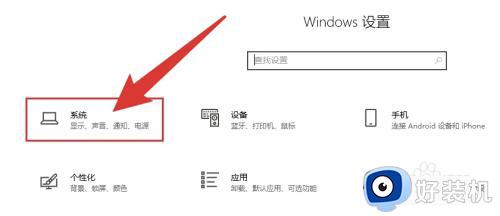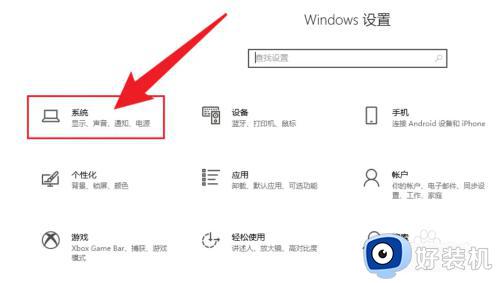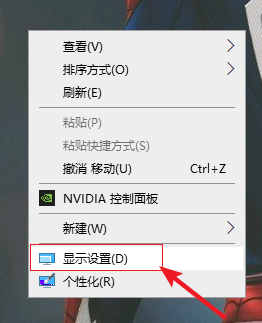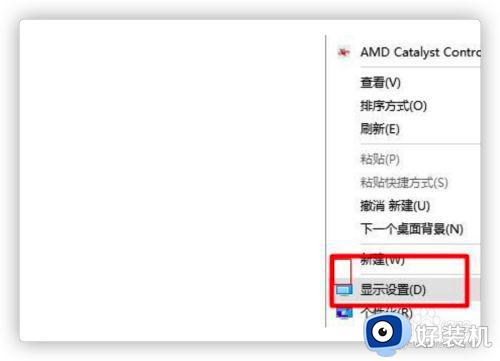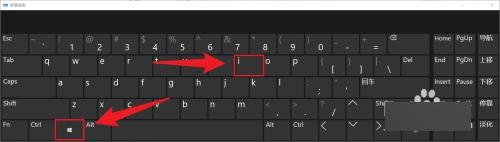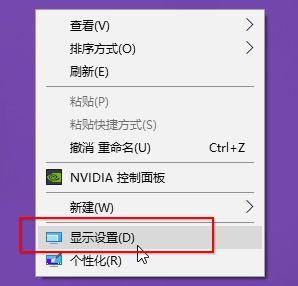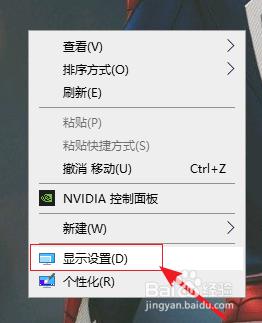win10 怎么修改桌面刷新率 win10电脑刷新率怎么调
时间:2021-09-16 10:23:56作者:huige
当我们在使用ghost win10 纯净版系统的时候,如果遇到电脑闪屏或者抖动的时候,就是刷新率有问题,我们可以通过修改桌面刷新率来进行解决,只是有很多用户并不知道要如何修改,针对这个问题,接下来好装机小编就给大家分享一下win10电脑刷新率的详细调整方法吧。
具体步骤如下:
1、首先我们点击电脑左下角的Windows图标选择设置。
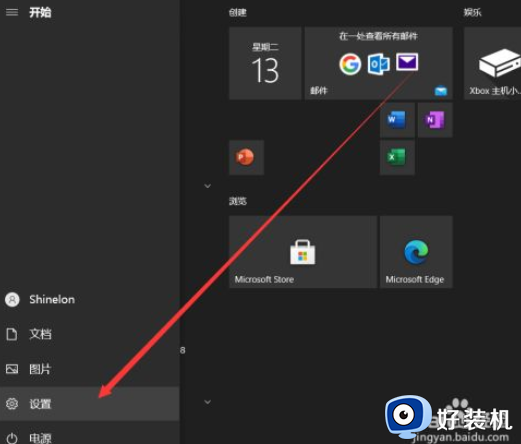
2、然后点击页面中的系统选项。
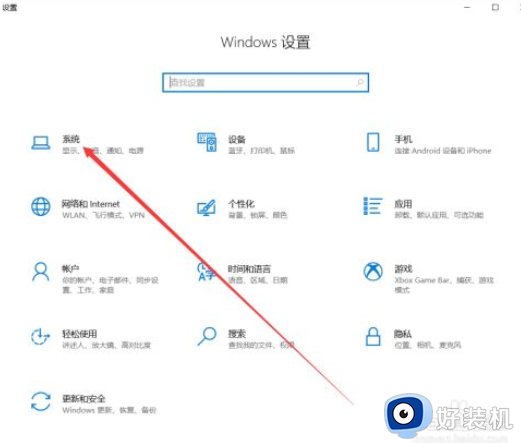
3、接着在显示页面中向下滑动,找到高级显示设置。
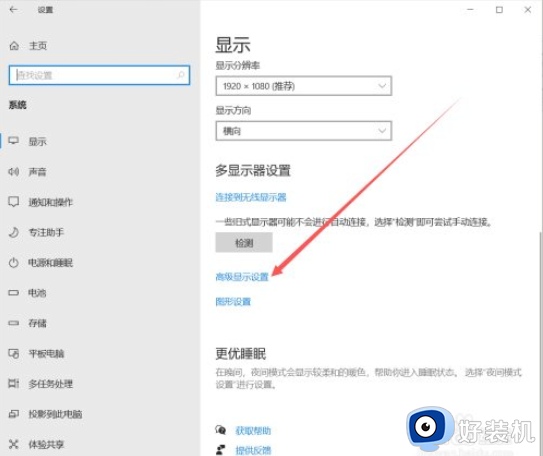
4、在高级现实中点击刷新率选择框即可选择更改屏幕刷新率。
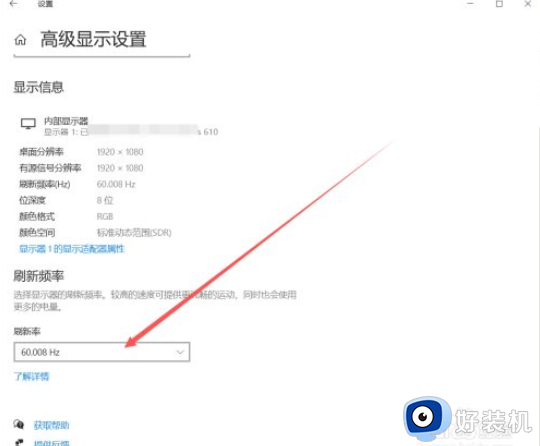
以上给大家讲解的就是win10电脑刷新率怎么调的详细内容,如果你也有这个需要的话,可以学习上面的方法来进行修改即可。